Първоначално TrueCaller беше приложение за идентификация на обаждащия се, но сега се превърна в пълноценно приложение за набиране и изпращане на текстови съобщения за Android и iPhone.
С помощта на приложението TrueCaller потребителят може да знае кой му се обажда дори преди да приеме обаждането. Той вече помогна на света да сведе до минимум спама и измамни обаждания и SMS.
TrueCaller има и премиум версия, която отключва много полезни функции, свързани с обаждането, като запис на обаждане, скрининг на обаждания и идентификация на повикващия на живо.
Как да използвате TrueCaller на компютър
Поради невероятния набор от потребители, много потребители искат да използват TrueCaller на своите компютри. Докато TrueCaller е специално приложение за мобилни устройства, все още можете да го използвате на компютър, за да знаете кой ви се обажда.
Освен това, след свързване на приложението TrueCaller с уеб портала, потребителите могат да получат достъп до текстовите съобщения в уеб браузъра, без да вдигат и отключват смартфона.
Ако се интересувате от използването на TrueCaller на вашия компютър, продължете да четете статията. По-долу сме споделили прости методи за това. Да започваме.
1. Използвайте TrueCaller на компютър – Свържете вашето устройство към TrueCaller Web
Малко хора биха знаели, но TrueCaller има уеб версия, известна като TrueCaller for Web, която значително разширява вашето изживяване при обмен на съобщения с TrueCaller.
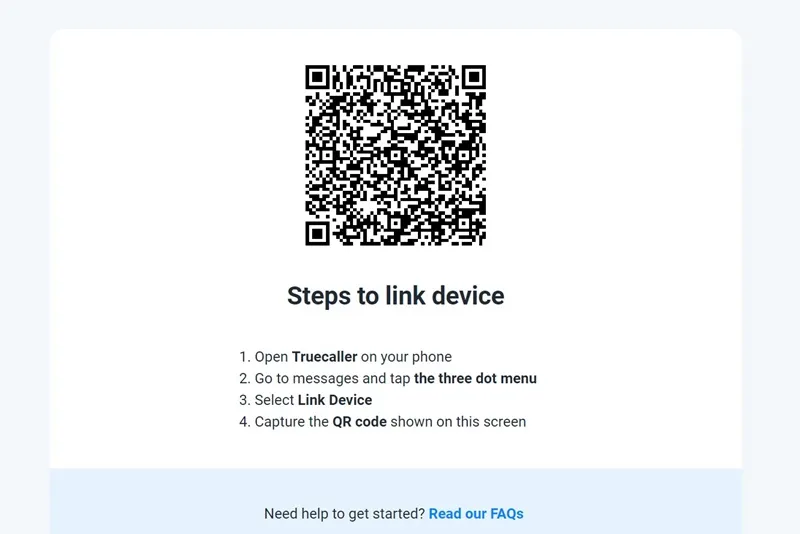
- За да започнете, стартирайте приложението TrueCaller на вашия смартфон.
- Когато приложението се отвори, превключете на съобщения и докоснете трите точки в горния десен ъгъл.
- В менюто, което се показва, докоснете Свързване на устройство.
- Сега, на вашия компютър, отидете на тази уеб страница .
- Ще намерите QR код. Трябва да сканирате този код с помощта на мобилното приложение TrueCaller.
С TrueCaller за уеб ще можете да правите следните неща:
- Достъп до SMS на вашия компютър.
- Управлявайте дневниците на обажданията си от компютър.
- Използвайте функциите за идентификация на повикващия.
- Получавайте известия за обаждания и SMS на уеб клиента.
Това е! Това незабавно ще свърже вашето устройство към мрежата на TrueCaller. Сега ще имате достъп до SMS на вашия компютър.
2. Използвайте TrueCaller на компютър – с Android емулатори
Можете да използвате емулатори на Android като BlueStacks, за да изтеглите и инсталирате TrueCaller на компютър. По принцип BlueStacks ще емулира мобилната версия на TrueCaller на компютър.
Въпреки че няма да получите същото изживяване от мобилен тип, ще можете да използвате повечето функции на компютъра. Ето как да използвате TrueCaller на компютър с помощта на BlueStacks.
1. За да започнете, изтеглете най-новата версия на емулатора BlueStacks на вашия компютър.
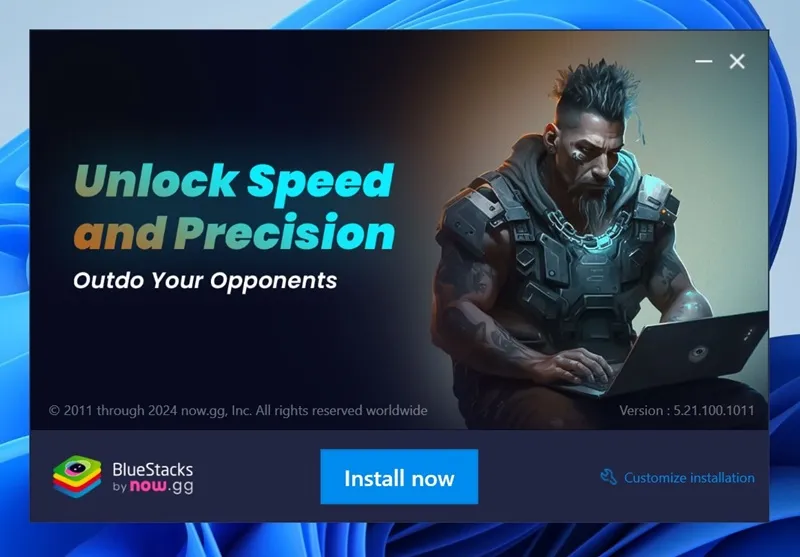
2. Отворете емулатора BlueStacks и влезте в профила си в Google.
3. Отворете Google Play Store и потърсете TrueCaller .
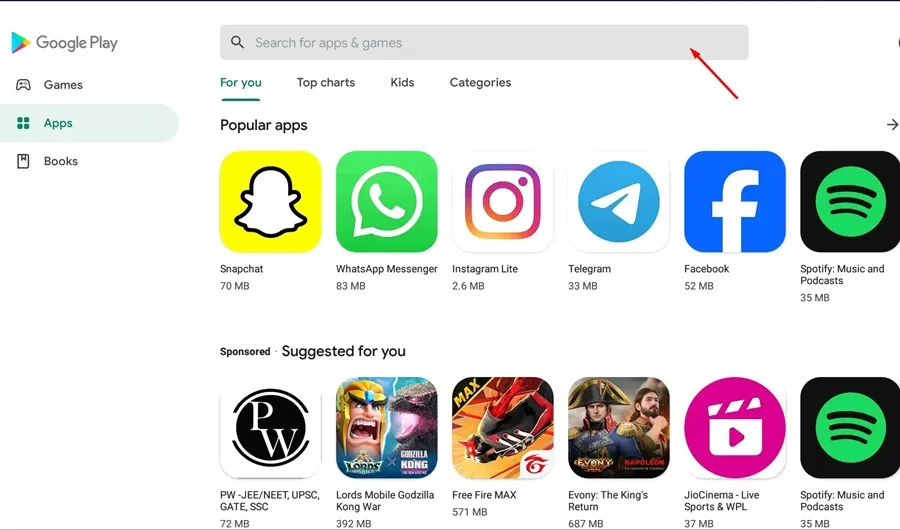
4. Докоснете бутона Инсталиране , за да инсталирате TrueCaller на вашия компютър.
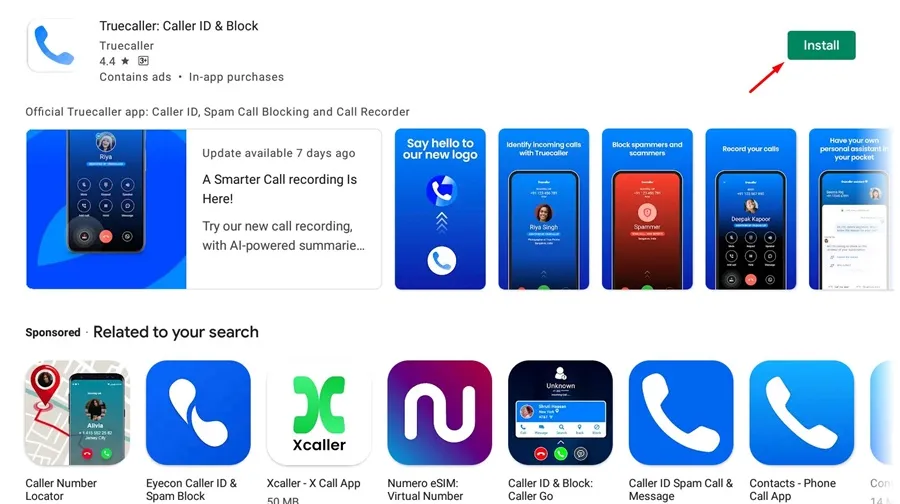
5. След инсталиране стартирайте приложението TrueCaller .
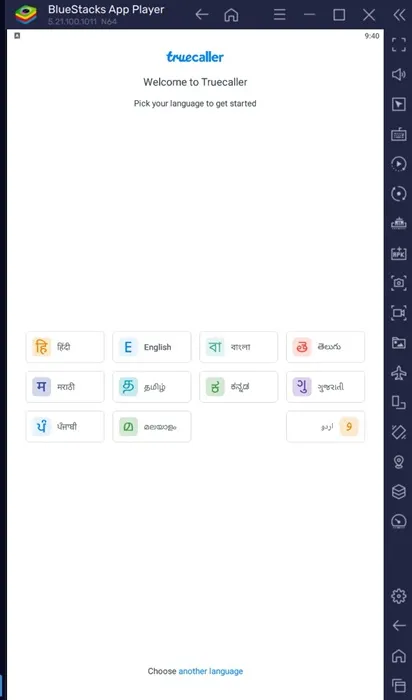
6. Можете да стартирате приложението TrueCaller директно от работния плот.
Това е! Ето колко лесно е да инсталирате и използвате TrueCaller на вашия компютър с Windows.
И така, това ръководство е всичко за това как да използвате TrueCaller на компютър. Можете да използвате TrueCaller на вашия компютър с Windows или Mac, като използвате някой от тези два метода. Също така, уведомете ни, ако имате нужда от повече помощ при използването на TrueCaller на компютър.
Вашият коментар